Promoción de paquetes y administración de vistas de fuente
Azure DevOps Services | Azure DevOps Server 2022 | Azure DevOps Server 2019
Las vistas de fuente permiten a los usuarios controlar la visibilidad del paquete compartiendo algunos paquetes al tiempo que mantienen a otros privados. Cada vista filtra la fuente para mostrar un subconjunto de paquetes en función de criterios específicos definidos para esa vista.
De forma predeterminada, Azure Artifacts incluye tres vistas: @Local, @Prerelease y @Release. La @Local vista es la predeterminada y contiene todos los paquetes publicados, así como los guardados desde orígenes ascendentes. Todas las vistas admiten Paquetes NuGet, npm, Maven, Python, Cargo y Universal.
Nota:
Azure Artifacts solo admite la publicación y restauración de paquetes desde la vista predeterminada: @Local. No se puede publicar directamente en las vistas de @Prerelease o @Release .
Promover paquetes
Inicie sesión en su organización de Azure DevOps y vaya a su proyecto.
Seleccione Artefactos y, a continuación, seleccione la fuente en el menú desplegable.
Seleccione el paquete que desea promocionar y, a continuación, seleccione Promover.

Seleccione una vista en el menú desplegable y, a continuación, seleccione Promover.

Importante
No se admite la degradación de paquetes. Una vez que se ha promocionado un paquete, no se puede revertir a una vista anterior.
Promoción de paquetes mediante la API REST
Además de usar la interfaz de usuario de Azure Artifacts, también puede promover paquetes mediante la API REST.
El cuerpo de la solicitud debe tener el formato de un documento de revisión JSON que anexe la vista al final de la matriz de vistas. Consulte introducción a la API REST y los ejemplos de la API REST para obtener más información.
Fuente con ámbito de la organización:
PATCH https://pkgs.dev.azure.com/{organization}/_apis/packaging/feeds/{feedId}/nuget/packages/{packageName}/versions/{packageVersion}?api-version=7.1Fuente con ámbito de proyecto:
PATCH https://pkgs.dev.azure.com/{organization}/{project}/_apis/packaging/feeds/{feedId}/nuget/packages/{packageName}/versions/{packageVersion}?api-version=7.1
Use JsonPatchOperation para construir el cuerpo de la solicitud. Consulte NuGet- Update Package Version (Versión del paquete de actualización) para obtener más detalles.
Ejemplos
$ curl -X "PATCH" "https://pkgs.dev.azure.com/{organization}/{project}/_apis/packaging/feeds/{feedId}/nuget/packages/{packageName}/versions/{packageVersion}?api-version=7.1" \
-h 'Content-Type: application/json' \
-u ':${PAT}' \
-d $'{
"views": {
"op": "add",
"path": "/views/-",
"value": "{viewName}"
}
}'
Nota:
Todas las vistas de fuente de un proyecto público son accesibles para todos los usuarios de Internet.
Administrar vistas
Azure Artifacts ofrece tres vistas predeterminadas: @Local, @Prerelease y @Release. También puede crear nuevas vistas y administrar las existentes cambiando el nombre o eliminandolas directamente de la configuración de la fuente.
Inicie sesión en su organización de Azure DevOps y vaya a su proyecto.
Seleccione Artefactos y, a continuación, seleccione la fuente en el menú desplegable.
Seleccione el icono de engranaje en el extremo derecho
 para acceder a la configuración de la fuente.
para acceder a la configuración de la fuente.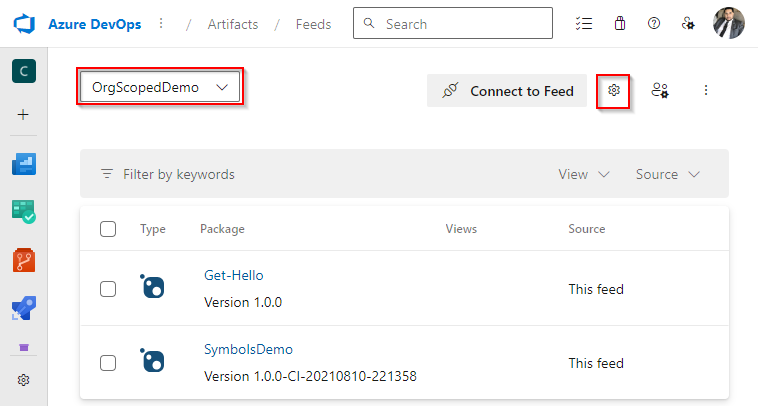
Seleccione Vistas, seleccione una vista y, a continuación, seleccione Editar para editar la vista. Si desea agregar una nueva vista, seleccione Agregar vista.
Cuando haya terminado, haga clic en Guardar.

Importante
En el caso de las fuentes públicas, si cambia los permisos de acceso de una vista a Personas específicas, esa vista ya no estará disponible como origen ascendente.